Cara menyesuaikan peringatan masa pakai baterai iPhone, sangat membantu saat daya hampir habis
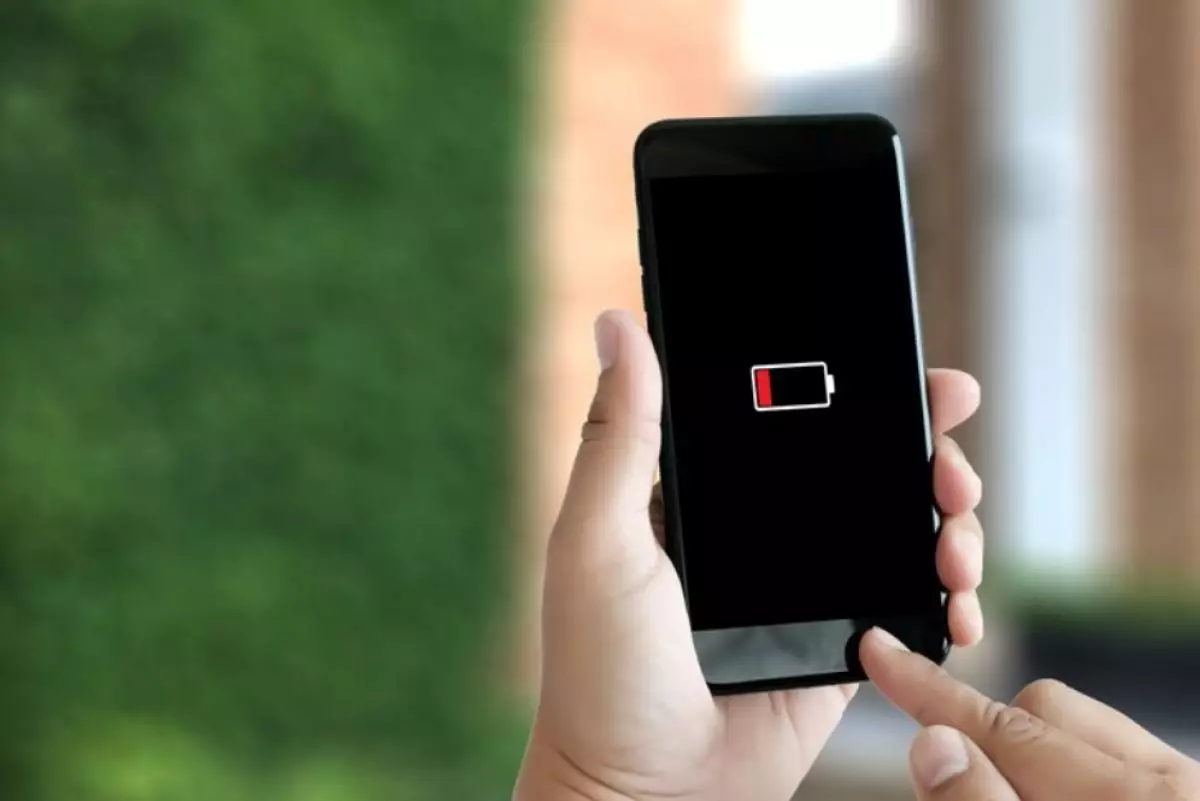
foto: freepik/user6724086
Techno.id - Saat ini, kita bakal mudah panik karena perangkat selular mereka kehabisan daya. Apalagi jika smartphone tiba-tiba mati. Maka kita tidak dapat mengikuti semua berita terbaru, gosip, dan tren media sosial.
Sebenarnya tidak ada alasan bagi siapa pun untuk menemukan perangkat mereka mati. Sebab hampir setiap ponsel cerdas memiliki pengaman dan pemberitahuan yang memeringatkan pengguna saat baterainya hampir habis.
Jika kamu pengguna iPhone, maka kamu dapat meningkatkan notifikasi dengan menyesuaikan peringatan masa pakai baterai. Cara ini juga dapat sangat membantu jika kamu harus berjuang melawan beberapa pengurasan baterai iPhone.
Menyiapkan dan menyesuaikan peringatan masa pakai baterai dapat dilakukan dengan mengikuti beberapa langkah sederhana. Berikut adalah langkah demi langkah bagaimana kamu dapat melakukannya.
Cara mengunduh Shortcuts di iPhone

Sebelum menyiapkan peringatan masa pakai baterai yang disesuaikan, kamu harus terlebih dahulu memastikan aplikasi Shortcut Apple diunduh ke iPhone. Shortcut mungkin sudah diunduh di perangkat kamu karena aplikasi sudah dimuat sebelumnya di sebagian besar iPhone. Tetapi jika kamu tidak memilikinya, ikuti langkah-langkah berikut.
1. Buka App Store dan cari Shortcut
2. Setelah kamu menavigasi ke halaman unduhan Shortcut, klik tombol Instal untuk memuatnya ke iPhone
3. Shortcut harus dipasang dalam hitungan detik. Setelah ikon ditampilkan di beranda, klik ikon tersebut untuk membukanya dan mulai
Shortcuts adalah aplikasi yang dirancang khusus untuk membantu merampingkan fungsionalitas beberapa aplikasi produktivitas iPhone, antara lain Kontak, Kalender, Peta, dan Foto. Jadi, kamu dapat yakin bahwa kamu tidak mengunduhnya dan menghabiskan ruang penyimpanan yang berpotensi berharga di perangkat kamu hanya untuk menyiapkan peringatan masa pakai baterai yang baru.
Cara membuat otomatisasi tingkat baterai di iPhone

Setelah Shortcuts diunduh di iPhone, kamu dapat mulai menyiapkan dan menyesuaikan peringatan masa pakai baterai. Langkah pertama dalam proses ini adalah menyiapkan otomatisasi tingkat baterai di Shortcuts. Inilah yang perlu kamu lakukan untuk memulai.
1. Buka aplikasi Shortcuts di iPhone
2. Di bagian bawah layar, kamu akan menemukan tombol di tengah berlabel “Otomatisasi,” lalu klik.
3. Di jendela Otomatisasi, klik simbol + di kanan atas layar untuk menambahkan otomatisasi pribadi baru
4. Setelah kamu berada di halaman Otomatisasi Pribadi, gulir ke bawah ke Level Baterai dan klik
5. Dari sana, kamu dapat memilih kapan dan berapa persentase baterai yang kamu inginkan untuk mengaktifkan notifikasi dengan menggeser bilah gulir ke kiri atau ke kanan
6. Selanjutnya, kamu harus menentukan apakah ingin menerima peringatan saat baterai berada pada atau di bawah persentase yang dipilih
7. Setelah kamu membuat pilihan tersebut, klik Berikutnya di kanan atas layar
Perlu diingat, karena ponsel kamu mungkin sudah disetel pada persentase tertentu untuk pemberitahuan masa pakai baterai, kamu mungkin tidak perlu mengubah apa pun sama sekali.
Cara membuat tindakan level baterai di iPhone

Layar Otomatisasi adalah kesempatan pertama kamu untuk menyesuaikan peringatan masa pakai baterai. Setelah kamu membuat pilihan yang diperlukan di halaman Otomatisasi, langkah selanjutnya dalam penyesuaian adalah membuat tindakan yang dapat dilakukan iPhone. Untungnya, setelah kamu mengklik tombol Berikutnya di halaman Otomatisasi, kamu menavigasi langsung ke jendela Tindakan. Berikut cara mengatur Tindakan untuk peringatan masa pakai baterai.
1. Di halaman Tindakan, kamu akan melihat bagian bertanda Mulai
2. Gulir hingga kamu melihat tab bertanda Tampilkan Pemberitahuan. Klik itu.
3. Dari sana, klik Tampilkan Pemberitahuan lagi di layar baru, dan kamu dapat menyesuaikan pesan peringatan baterai untuk mengatakan apa pun yang kamu suka
Kamu sekarang memiliki peringatan masa pakai baterai yang disesuaikan yang akan muncul setiap kali baterai iPhone hampir habis. Kamu bahkan dapat mengatur notifikasi untuk memutar suara saat muncul untuk memastikan peringatan tersebut menarik perhatian kamu.
Demikian juga, dari layar Memulai, kamu dapat memilih agar iPhone mengaktifkan Mode Daya Rendah saat ambang persentase terlampaui. Setelah kamu membuat semua pilihan tersebut, peringatan baterai khusus kamu akan berfungsi di masa mendatang. Jika peringatan berhenti berfungsi, kamu mungkin dapat mengatur ulangnya dengan memperbarui iOS di iPhone.
RECOMMENDED ARTICLE
- 5 Masalah daya tahan baterai smartphone yang sering dialami pengguna, begini cara mengatasinya
- 5 Cara yang bisa kamu lakukan untuk memperpanjang masa pakai baterai ponsel
- Trik satu ini akan mengisi daya baterai iPhone kamu lebih cepat
- 10 Tips hemat baterai smartphone Android yang perlu kamu ketahui
- Ini penjelasan mengapa menggunakan mode fokus di iPhone dapat menghemat baterai
HOW TO
-

Cara terbaru buka WhatsApp saat bermain game tanpa menutup aplikasi, ini fitur yang dibutuhkan
-

Cara mengunci chat WhatsApp (WA) dengan fingerprint atau screenlock, biar rahasia tetap aman
-

6 Cara terbaru memperbaiki Microsoft Word di Windows 10/11 yang menghapus teks dengan sendirinya
-

Cara mencari file penting di chat WhatsApp (WA) dengan cepat dan tanpa ribet
-

10 Tanda laptop bekas ketumpahan cairan air atau kopi, hati-hati sebelum membeli
TECHPEDIA
-

Bisakah dapat Robux di Roblox secara gratis? Ini 10 faktanya agar tidak tergoda penipu
-

Detik-detik gelombang radio lawan sensor Jepang dan siarkan proklamasi kemerdekaan RI ke penjuru dunia
-

8 Penyebab charger ponsel mudah panas, jangan pakai adaptor abal-abal yang berbahaya!
-

Cara kerja peringatan dini tsunami Jepang, bisa deteksi bencana 10-20 detik sebelum datang
-

5 Tanggal Steam Sale paling populer yang termurah, game harga ratusan ribu bisa dapat diskon 90%
LATEST ARTICLE
HOW TO Selengkapnya >
-
![Cara terbaru buka WhatsApp saat bermain game tanpa menutup aplikasi, ini fitur yang dibutuhkan]()
Cara terbaru buka WhatsApp saat bermain game tanpa menutup aplikasi, ini fitur yang dibutuhkan
-
![Cara mengunci chat WhatsApp (WA) dengan fingerprint atau screenlock, biar rahasia tetap aman]()
Cara mengunci chat WhatsApp (WA) dengan fingerprint atau screenlock, biar rahasia tetap aman
-
![6 Cara terbaru memperbaiki Microsoft Word di Windows 10/11 yang menghapus teks dengan sendirinya]()
6 Cara terbaru memperbaiki Microsoft Word di Windows 10/11 yang menghapus teks dengan sendirinya
-
![Cara mencari file penting di chat WhatsApp (WA) dengan cepat dan tanpa ribet]()
Cara mencari file penting di chat WhatsApp (WA) dengan cepat dan tanpa ribet


















